10 lý do khiến iPhone tự động giảm độ sáng màn hình và cách điều chỉnh
Thỉnh thoảng, bạn có thể thấy màn hình iPhone tự động giảm độ sáng. Hãy cùng 24hStore tìm hiểu lý do cũng như cách điều chỉnh phù hợp qua bài viết sau nhé!.

Tính năng Độ sáng tự động
iPhone tự tối màn hình nếu bạn đã bật tính năng Độ sáng tự động (Auto-brightness). Tính năng này cho phép thiết bị tự động điều chỉnh độ sáng màn hình theo điều kiện ánh sáng môi trường xung quanh. Việc này được thực hiện là nhờ vào iPhone chính hãng được tích hợp cảm biến ánh sáng, được lắp đặt gần camera trước của thiết bị.
Chính vì lý do đó, màn hình sẽ tự động điều chỉnh để trở nên sáng hơn khi bạn đang ở ngoài trời hoặc sẽ tự động mờ đi khi bạn đang trong môi trường tối, điều này sẽ giúp bạn giảm tình trạng gây mỏi và đau mắt khi phải liên tục sử dụng máy trong điều kiện thiếu sáng.
Để tắt tính năng này, bạn chỉ cần thực hiện theo các bước sau:
Bước 1: Mở phần Cài đặt (Settings) trên thiết bị chọn Trợ năng (Accessibility).
Bước 2: Chọn Kích thước màn hình & văn bản (Display & Text Size).
Bước 3: Trong mục này, bạn hãy tắt tính năng Độ sáng tự động (Auto-Brightness).
Nếu chưa biết cách chuyển ngôn ngữ trên Telegram, thực hiện ngay cài tiếng việt cho Telegram trên điện thoại đơn giản.
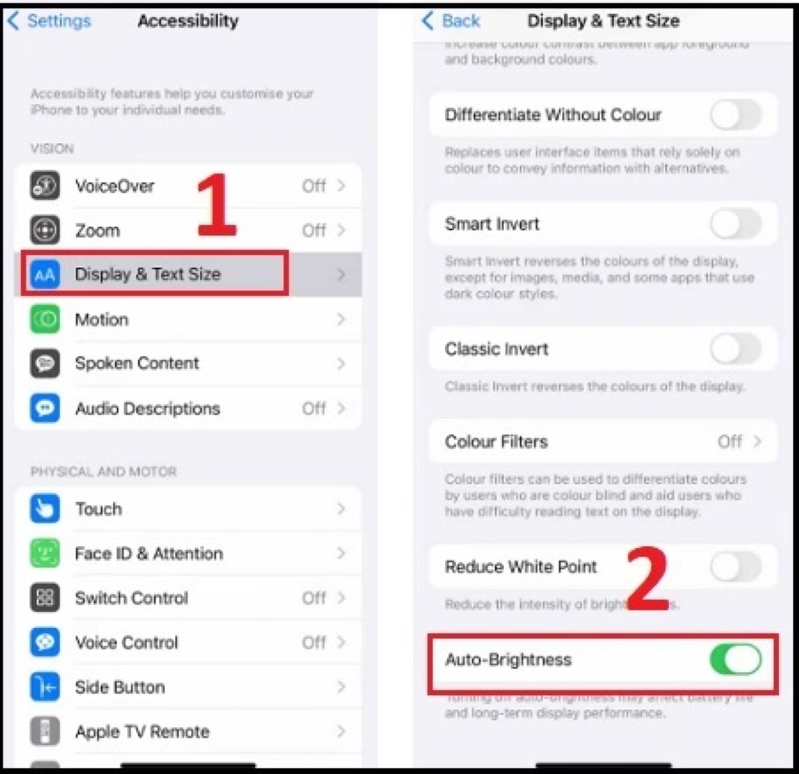
Chức năng True Tone
Ánh sáng xung quanh điện thoại cũng là một trong những nhân tố ảnh hưởng đến màu sắc mà bạn nhìn thấy trên màn hình. Ví dụ như ánh sáng có tông màu nóng sẽ khiến cho màu sắc hiển thị trên iPhone trở nên vàng hơn.
Để hạn chế hiện tượng này và đảm bảo được độ chuẩn của màu sắc khi hiển thị, Apple đã bổ sung tính năng True Tone trên những chiếc điện thoại của mình để có thể tinh chỉnh màu sắc màn hình để phù hợp với ánh sáng xung quanh thông qua hoạt động của cảm biến.
Tuy đây là một tính năng bổ ích nhưng nó cũng có thể khiến cho màn hình của thiết bị tự động mờ đi trong một số điều kiện ánh sáng nhất định. Do đó, để ngăn tình trạng này xảy ra, bạn có thể tắt chức năng True Tone bằng cách:
Bước 1: Vào Cài đặt (Settings).
Bước 2: Chọn Độ sáng & Màn hình (Brightness & Display).
Bước 3: Tắt True Tone.
Ngoài ra, hãy xem ngay cách mở chặn Telegram nhanh nếu bạn bị chặn hiển thị nhóm. Nếu bạn muốn hạn chế người lạ comment vào Facebook của bạn, thực hiện ngay cách tắt bình luận trên Facebook nhanh chóng.
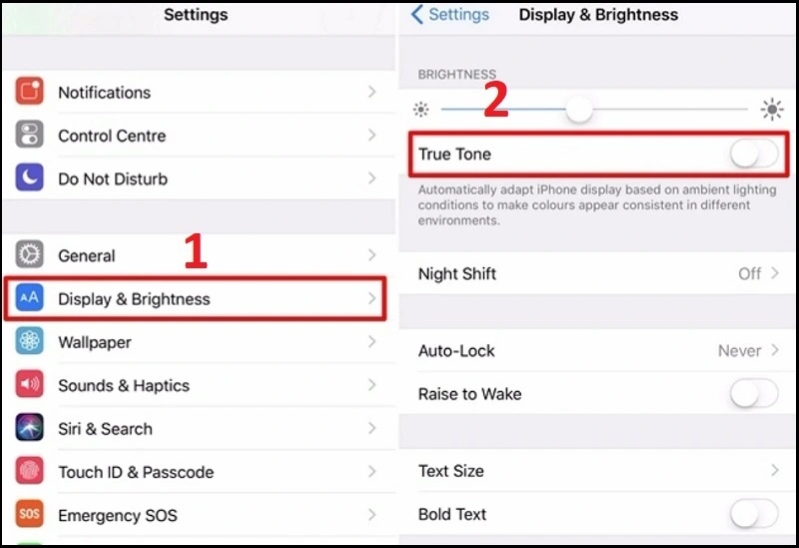
Chức năng Night Shift
Đây là một chức năng được tích hợp trên cả iPhone, iPad và Mac với công dụng là giảm ánh sáng xanh truyền vào mắt của người dùng khi họ sử dụng thiết bị vào ban đêm.Cụ thể, tính năng Night Shift sẽ thêm 1 lớp phủ màn hình, nhờ đó làm cho màn hình trở nên ấm áp cho người dùng khi nhìn, giúp hạn chế tình trạng nhức mỏi mắt. Chức năng này thường sẽ được lên lịch tự động kích hoạt khi mặt trời lặn, từ đó nó khiến cho hiệu ứng làm mờ màn hình trở nên giống như tự động.
Tuy nhiên, nếu tính năng này khiến bạn khó chịu khi liên tục làm cho màn hình bạn mờ đi vào mỗi tối thì bạn có thể tắt chức năng Night Shift bằng cách:
Bước 1: Vào Cài đặt (Settings)
Bước 2: Chọn Màn hình & độ sáng (Display & Brightness)
Bước 3: Tắt Night Shift.
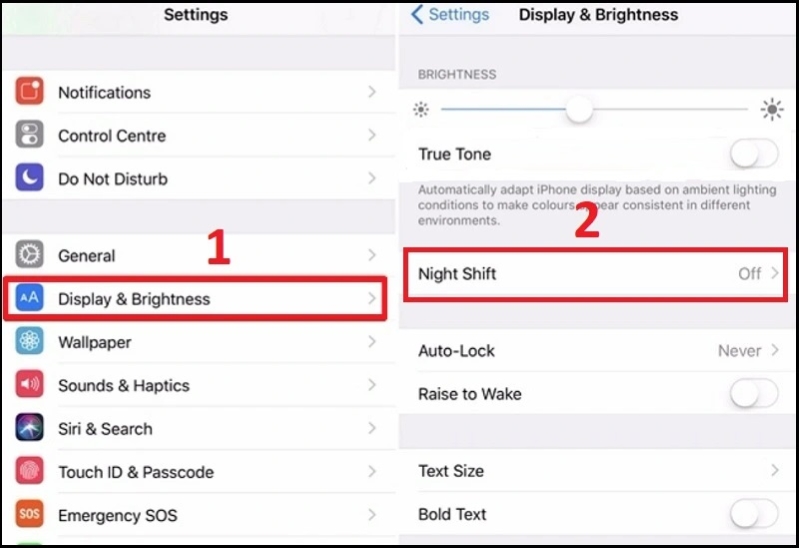
Chức năng Tự động khóa
Đây cũng là một trong những nguyên nhân không thể bỏ qua khiến cho màn hình iPhone đột ngột tối đi. Tính năng này được thiết kế để khóa thiết bị của bạn sau một khoảng thời gian không sử dụng, ví dụ như sau 30 giây, 1 phút hay 2 phút… nếu bạn không thực hiện bất kì thao tác nào trên chiếc iPhone cũ chính hãng của mình thì nó sẽ tự động khóa để tránh người khác truy cập vào.
Trước thời điểm bạn cài đặt tầm vài giây, màn hình trên thiết bị của bạn sẽ tự động tối đi - đây cũng là biểu hiện cho thấy điện thoại đang sắp tự động khóa. Nếu bạn thấy thời gian quá nhanh và muốn điều chỉnh lại thì bạn có thể thực hiện theo các bước sau:
Bước 1: Vào Cài đặt (Settings)
Bước 2: Chọn Màn hình & Độ sáng (Display & Brightness)
Bước 3: Chọn Tự động khóa (Auto-Lock) để thay đổi thời lượng sáng màn hình.
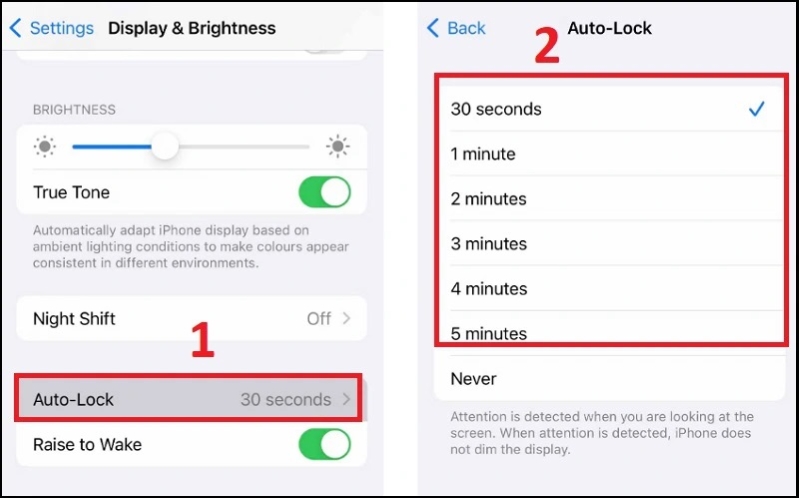
Chế độ Dark Mode
Dark Mode có thể làm tối các menu, bộ điều khiển, hình nền trên iPhone bằng cách thay đổi giao diện màu sáng sang màu đen và sáng đậm. Trên thực tế, chế độ này không làm ảnh hưởng quá nhiều đến độ sáng của màn hình điện thoại nhưng một phần nào đó, có vẻ như nó có thể khiến màn hình trông mờ đi.
Nếu bạn không thích chế độ này và muốn tắt nó đi thì chỉ cần vào Cài đặt (Settings) > chọn Màn hình & Độ sáng (Display & Brightness). Bạn cũng có thể lên lịch vào ban đêm với tính năng Night Shift, nó sẽ giúp giữ cho màn hình của bạn sáng và sống động suốt cả ngày, dù ngay cà trong trường hợp điện thoại của bạn bị mờ màn hình vào ban đêm.

Tính năng Attention Aware
Tính năng Attention Aware và Tự động khóa thường được hoạt động cùng nhau. Điều này có nghĩa là nếu bạn kích hoạt tính năng tự động khóa trong 1 phút thì thiết bị sẽ tự động khóa nếu bạn không chú ý đến nó trong 1 phút.
Apple đã sử dụng cảm biến Face ID trên iPhone để kích hoạt tính năng này, nếu bạn không nhìn vào màn hình trong một khoản thời gian nhất định, nó sẽ tự mờ dần và tự động tắt đi.
Tuy nhiên, nếu bạn liên tục nhìn vào màn hình dù bạn không hề chạm vào nó thì Attention Aware sẽ tự hiểu rằng bạn vẫn đang làm việc trên điện thoại và sẽ không khóa iPhone.
Vì những lý do trên nên khi bạn tắt tính năng này, nó sẽ khiến màn hình máy bạn trở nên tối và mờ đi dù cho bạn đang nhìn vào màn hình iPhone sắp bị khóa.
Để kích hoạt tính năng này, bạn hãy đến phần Cài đặt (Settings) > chọn Face ID & Mật mã (Face ID & Passcode) > chọn tính năng Nhận biết Chú ý (Attention Aware Features). Nó sẽ giúp bạn khắc phục sự cố màn hình mờ ngẫu nhiên khi bạn bật chức năng tự động khóa trên máy.
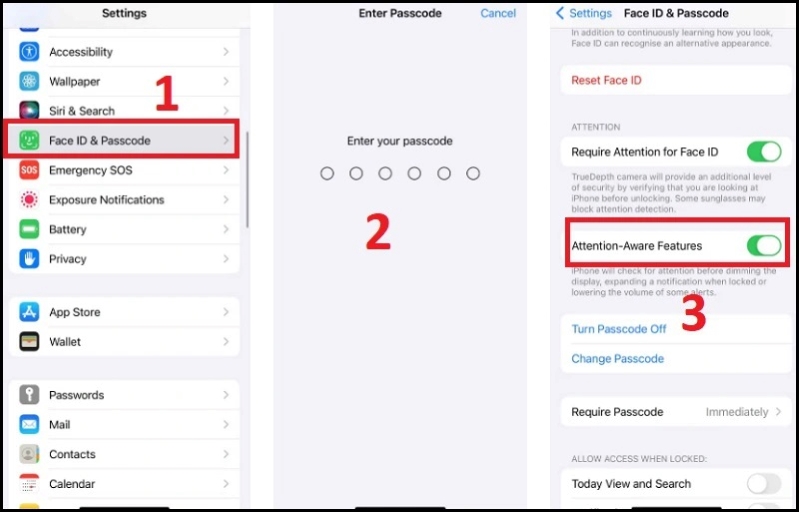
Chế độ Nguồn điện thấp
Chế độ Nguồn điện thấp - tên gọi của phần cài đặt làm giảm hoạt động của đèn nền trên thiết bị để tiết kiệm năng lượng và giúp cho việc sử dụng điện thoại của bạn trở nên lâu hơn.
Tuy nhiên, tính năng này lại ảnh hưởng rất nhiều đến những hoạt động đang diễn ra trên điện thoại như cập nhật email mới, nhận tin nhắn và các hiệu ứng hình ảnh. Vì thế nên đây cũng là một trong những nguyên nhân khiến cho màn hình iPhone bị tối đi một cách ngẫu nhiên.
Để có một trải nghiệm sử dụng điện thoại tốt hơn, bạn có thể tắt tính năng này bằng cách vào Cài đặt (Settings) > chọn Pin (Battery) > chuyển sang Chế độ nguồn điện thấp (Low Power Mode).
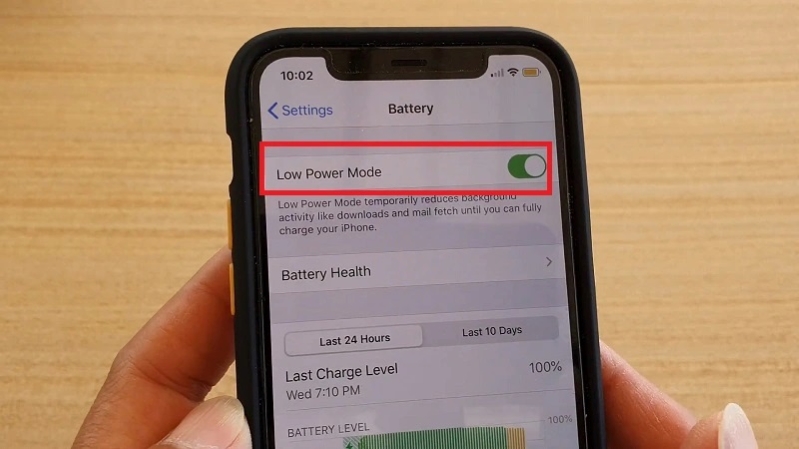
Nhiệt lượng tỏa ra từ thiết bị quá cao
Nhiệt độ trở nên quá nóng có thể khiến cho iPhone hiển thị màn hình cùng thông báo “iPhone cần nguội đi trước khi bạn có thể sử dụng" (iPhone needs to cool down before you can use it). Trong tình huống này, bạn nên ngưng sử dụng thiết bị ngay lập tức bị nó đang vượt quá ngưỡng mức an toàn cho sử dụng.
Sau khi thông báo này hiện nên, iPhone sẽ thực hiện rất nhiều biện pháp để giảm nhiệt độ của máy như sử dụng ít pin và RAM hơn. Nó sẽ dẫn đến việc màn hình iPhone tự động được làm tối đi và khiến cho các tác vụ bạn đang thực hiện trở nên càng chậm chạp hơn.
Vì thế, bạn chỉ nên sử dụng iPhone ở một mức hợp lý để tránh thiết bị trở nên quá tải và nóng lên một cách bất thường. Bạn cũng nên tránh sử dụng thiết bị ở những nơi có nhiệt độ cao, trong một thời gian dài.
Ngoài ra, khi sử dụng iPhone Lock cũng thường hay gặp tình trạng nóng máy.
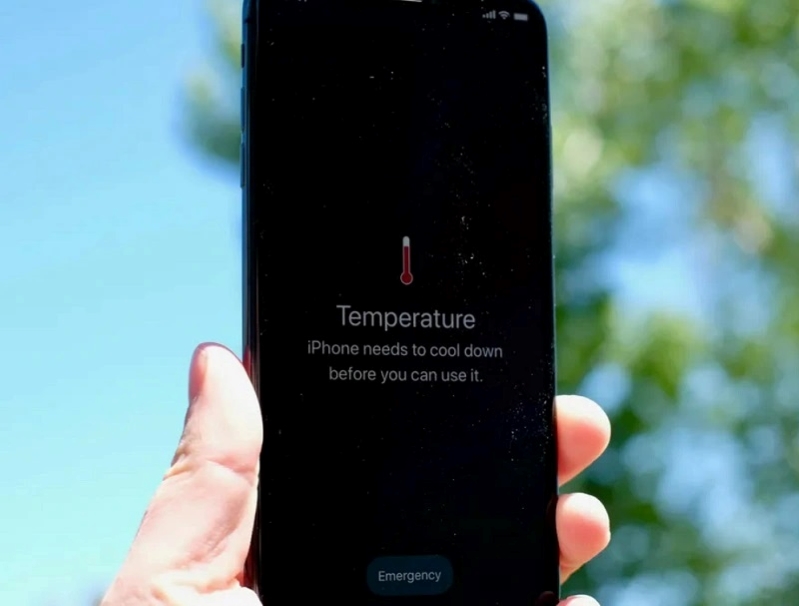
Chức năng Reduce White Point
Reduce White Point - Giảm điểm trắng, đây là một chức năng được thiết kế trong mục Cài đặt (Settings) > chọn Trợ năng (Accessibility) > nhấn vào Kích thước màn hình & văn bản (Display & Text Size) và bị tắt theo mặc định.
Lưu ý: Bạn cũng có thể kiểm tra màu sắc và độ sáng của iPhone bằng việc bật và tắt các tính năng trong Reduce White Point. Chức năng cũng là một trong những tác nhân gây ra hiện tượng mức sáng trên màn hình iPhone đột ngột giảm.
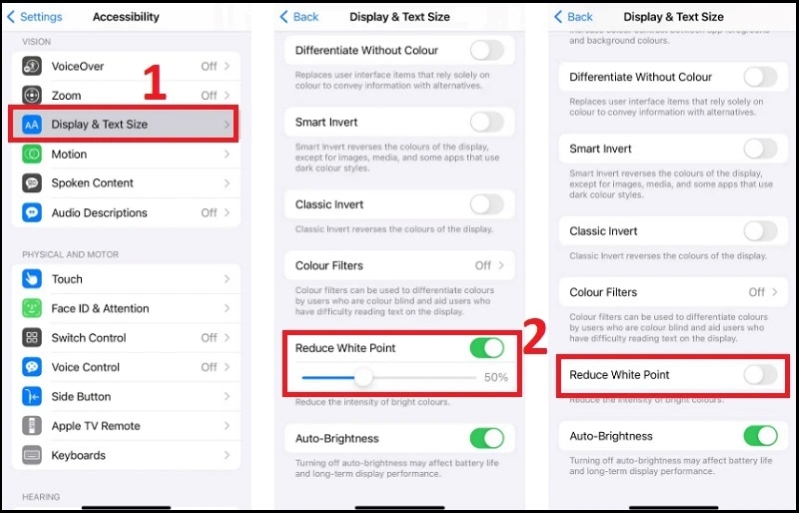
Sự cố về phần cứng
Một thông báo trên Apple Discussions đã chỉ ra việc rất nhiều người dùng phàn nàn về việc họ đã sử dụng rất nhiều cách nhưng màn hình iPhone của họ vẫn bị giảm một cách nhẫu nhiên.
Nếu bạn đã thử qua những phương pháp ở trên nhưng không mang lại kết quả khả quan thì bạn có thể cân nhắc đến nguyên nhân cho hiện tượng này có thể là do phần cứng thiết bị đang gặp vấn đề. Lúc này, bạn hãy thử hai cách sau:
-
Cách 1: Khởi động lại iPhone
Để khởi động lại thiết bị, bạn chỉ cần thực hiện các bước sau:
Bước 1: Nhấn và thả nhanh nút Tăng âm lượng.
Bước 2: Nhấn và thả nhanh nút Giảm âm lượng.
Bước 3: Nhấn và giữ nút Nguồn (nút sườn).
Bước 4: Khi logo Apple xuất hiện, bạn hãy thả nút ra.
-
Cách 2: Thực hiện khôi phục cài đặt gốc cho iPhone
Quá trình khôi phục cài đặt gốc vô cùng đơn giản, bạn chỉ cần truy cập Cài đặt > vào Cài đặt chung > chọn mục Đặt lại > Đặt lại tất cả cài đặt.
Bạn không thể trải nghiệm các tính năng tùy chỉnh độ sáng màn hình vì chiếc điện thoại đang dùng đã quá lỗi thời? Bạn đã sẵn sàng sở hữu "tân binh" của “nhà Táo” - iPhone 14? Hãy cân nhắc sắm ngay sản phẩm trực tiếp tại 24hStore. Khi mua hàng ở đây, bạn có thể nhận kèm những ưu đãi hấp dẫn và được hỗ trợ bảo hành 24 tháng. Ngoài ra, bộ phận tư vấn luôn hỗ trợ cung cấp mọi thông tin một cách tận tình nhất nếu bạn liên hệ trước qua hotline 1900.0351.
Tham khảo bài viết liên quan:
Nếu bạn vô tình quên mật khẩu Zalo, hãy xem ngay cách lấy lại mật khẩu Zalo vô cùng đơn giản.
Bạn đang muốn mua 4G Viettel giá rẻ, hãy xem ngay cách đăng ký mạng Viettel 5k 1 ngày cực đơn giản.
Nếu lỡ vô tình gửi nhầm tin nhắn vào group Zalo, hãy thực hiện ngay cách xóa tin nhắn Zalo sau 1 ngày nhanh chóng.

iPhone 16 Pro Max 256GB Cũ chính hãng
24.490.000 đ






















